Как да извлека първите или последните две или n думи от текстов низ?
Ако имате списък с текстови низове, които са разделени с интервал, и сега искате да извлечете първите или последните три или n думи от стойността на клетката, за да получите следния резултат от екранна снимка. В тази статия ще представя някои формули за извличане на първите или последните две или n думи от текстов низ в Excel.

Извлечете първите две или n думи от текстов низ с формули
Извличане на последните две или n думи от текстов низ с формула
Извлечете първата или N-та дума от текстов низ с удобна функция
Извлечете първите две или n думи от текстов низ с формули
В този пример ще извлека първите три думи от клетката, моля, приложете следните формули:
Въведете някоя от следните формули в празна клетка, C2, например, и след това плъзнете манипулатора за попълване надолу до клетките, които искате да съдържат тази формула, и всичките първи 3 думи са извлечени от съответните клетки, вижте екранна снимка:

Забележки:
1. В горната формула, A2 е клетката, от която искате да извлечете дума, и числото 3 показва броя на първите n думи, които искате да извлечете. Можете да ги промените според нуждите си.
2. Ако вашите текстови низове са в колона A и желаният брой думи в колона B, за да извлечете различния брой от първите n думи, можете да приложите тази формула:

Извличане на последните две или n думи от текстов низ с формула
Ако искате да извлечете последните две или n думи от списък с текстови низове, формулата по-долу може да ви направи услуга.
Моля, въведете или копирайте долната формула в празна клетка, където искате да получите резултата, и след това

Извлечете първата или N-та дума от текстов низ с удобна функция
В някои случаи може да искате просто да извлечете първата или n-тата дума от текстовите низове, ако имате Kutools за Excel,с неговите Извлечете n-тата дума в клетката можете лесно да извлечете n-тата дума от посочената клетка.
След инсталиране Kutools за Excel, моля, направете следното:
1. Щракнете върху клетка, където искате да намерите резултата. И след това щракнете Kutools > Помощник за формула > Помощник за формула, вижте екранна снимка:
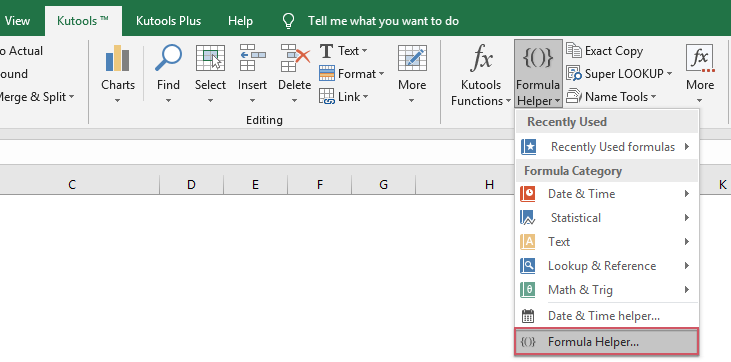
2. В Помощник за формули диалогов прозорец, моля, направете следното:
- Изберете Текст от Тип формула падащ списък;
- Изберете Извлечете n-тата дума в клетката в Изберете формула списъчна кутия;
- в Клетка текстово поле, посочете клетките, от които ще извличате думи, и въведете номера, въз основа на който искате да извлечете дума N-тото текстово поле.
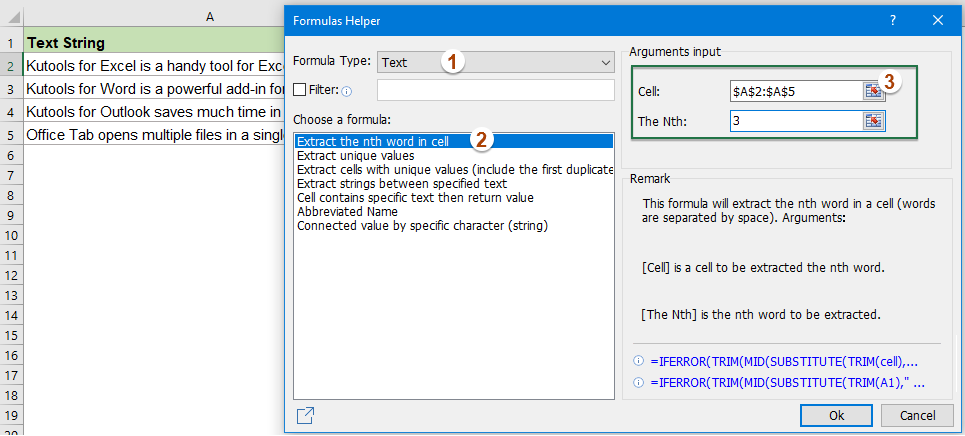
3, И после щракнете върху Ok и ще получите първия резултат, след което плъзнете ръката за запълване надолу, за да получите всички останали резултати, вижте снимката на екрана:

Още относителни статии:
- Извличане на няколко реда от клетка
- Ако имате списък с текстови низове, които са разделени с прекъсвания на редове (което се случва чрез натискане на клавишите Alt + Enter при въвеждане на текста), и сега искате да извлечете тези редове текст в множество клетки, както е показано на екранната снимка по-долу. Как бихте могли да го решите с формула в Excel?
- Извличане на подниз от текстов низ в Excel
- Може да е обичайна задача за вас, че трябва да извлечете поднизове от текстови низове, в Excel няма директна функция за извършване на това, но с помощта на функциите LEFT, RIGHT, MID и SEARCH можете да извлечете видове поднизове, колкото ви трябват.
- Извличане на текст между скоби от текстов низ
- Ако в текстовия низ има част от текста, ограден със скоби, сега трябва да извлечете всички текстови низове между скобите, както е показано на следната екранна снимка. Как бихте могли да решите тази задача в Excel бързо и лесно?
- Извличане на дума, започваща с конкретен знак в Excel
- Например, може да се наложи да извлечете думата, която започва със специфичен знак „=“ за всяка клетка, както е показано на екранната снимка по-долу, как можете да решите тази задача бързо и лесно в Excel?
- Извличане на текст след последното копие на конкретен знак
- Ако имате списък със сложни текстови низове, които съдържат няколко разделителя (вземете екранната снимка по-долу като пример, която съдържа тирета, запетая, интервали в данните в клетка), и сега искате да намерите позицията на последното появяване на тирето и след това извлечете подниза след него.
Най-добрите инструменти за продуктивност в офиса
Усъвършенствайте уменията си за Excel с Kutools за Excel и изпитайте ефективност, както никога досега. Kutools за Excel предлага над 300 разширени функции за повишаване на производителността и спестяване на време. Щракнете тук, за да получите функцията, от която се нуждаете най-много...

Раздел Office Внася интерфейс с раздели в Office и прави работата ви много по-лесна
- Разрешете редактиране и четене с раздели в Word, Excel, PowerPoint, Publisher, Access, Visio и Project.
- Отваряйте и създавайте множество документи в нови раздели на един и същ прозорец, а не в нови прозорци.
- Увеличава вашата производителност с 50% и намалява стотици кликвания на мишката за вас всеки ден!
